
时间:2020-11-13 09:59:08 来源:www.win10xitong.com 作者:win10
要是你在用系统的时候遇到了win10 IE浏览器临时文件夹怎么转移 win10浏览器修改缓存路径方法的情况你会怎么办呢?新手用户往往在遇到win10 IE浏览器临时文件夹怎么转移 win10浏览器修改缓存路径方法情况的时候就束手无策了,不知道如何是好,如果你想让自己的电脑水平有所提高,那这次就来尝试自己手动解决一下吧。我们只需要下面几个简单的设置1、打开IE浏览器,点击工具—Internet选项,还可以通过Cortana搜索;2、打开Internet属性窗口,点击“浏览历史记录”右下角“设置”按钮; 3、点击“移动文件夹”,选择C盘之外的磁盘,确定就可以彻底解决了。大伙还是没有明白的话下面我们就一步一步的详细说说win10 IE浏览器临时文件夹怎么转移 win10浏览器修改缓存路径方法的详细处理要领。
推荐系统下载:笔记本Win10纯净版
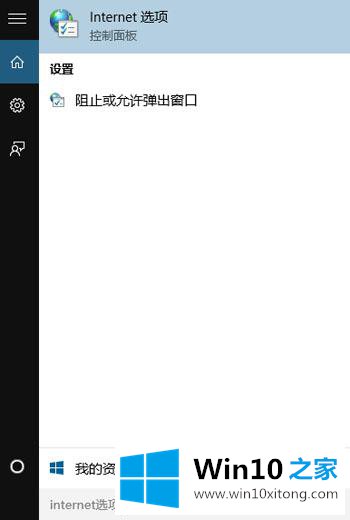
2.打开互联网属性窗口,点击“浏览历史”右下角的“设置”按钮;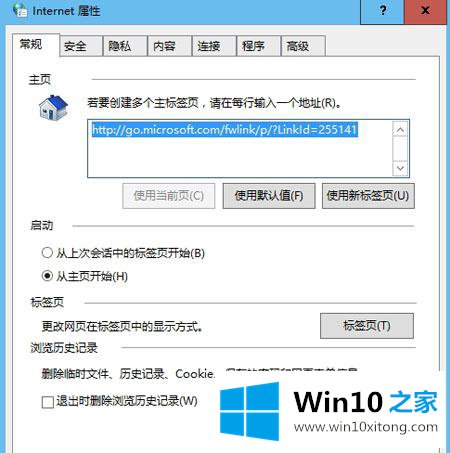
3.单击“移动文件夹”,选择c盘以外的磁盘,并确认。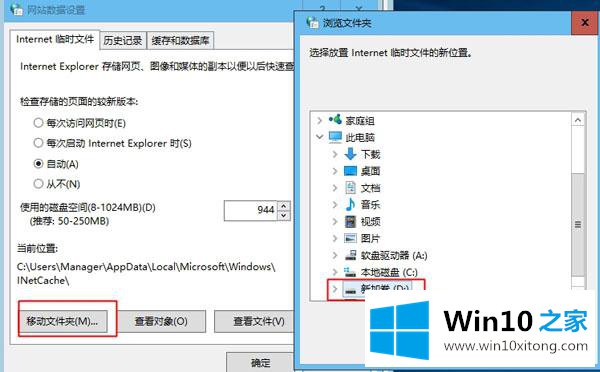
Win10浏览器缓存默认为c盘,容易导致c盘空间不足,所以我们可以及时清理临时文件,将临时文件路径设置为其他盘符。
相关推荐:win10系统中如何修改Edge浏览器默认下载保存路径
win10 IE浏览器临时文件夹怎么转移 win10浏览器修改缓存路径方法的问题是不是大家根据以上提供的教程就处理好了呢?我们很感谢各位对我们网站的关注,希望上面的文章对大家能够有所帮助。